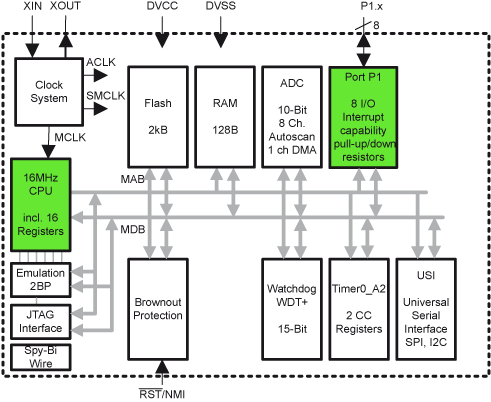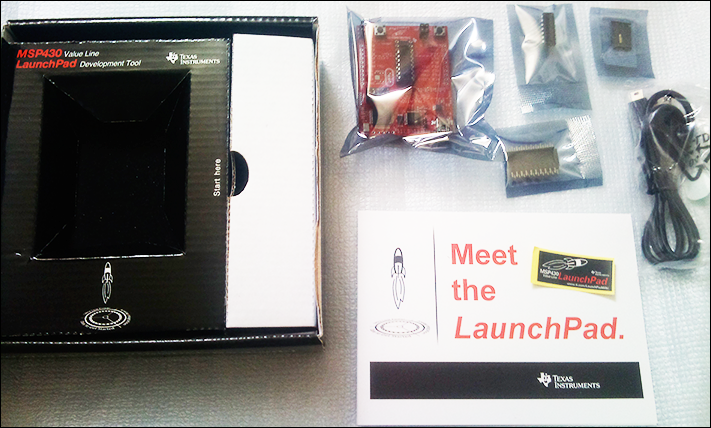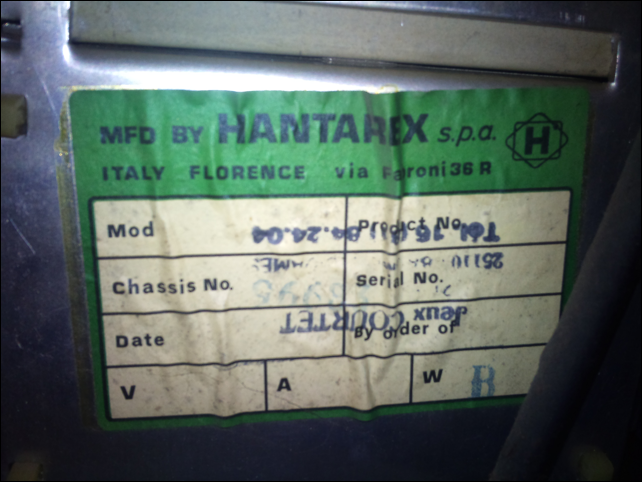Bonjour tout le monde!
Je profite du fait que j'ai quelques soucis de sommeil pour vous rédiger une petite bafouille rapide.
Comme vous l'aurez peut-être remarqué, moi qui squattait ce forum à longueur de journées/semaines/mois, je me fais plus que rare... Tendance inexistant en fait.
Mes grands projets arcade et électronique, ont pris un violent coup de frein suite à une intérim salvatrice pour mon compte en banque et mon estomac, mais destructrice de mon temps libre.
De plus, après un bilan rapide lors de mon 29ème anniv', il s'est avéré que j'avais omis un élément essentiel dans mes grands plans d'avenir :
Etre en possession d'un véhicule motorisé et du permis qui va avec!
La voiture étant hors de portée de portefeuille à l'heure actuelle, je me suis donc rabattu sur la moto (un vieux rêve).
Donc depuis août, je planifie, me démerde pour financer l'achat d'une (toute) petite moto, de ses accessoires et autres dépenses administratives, ainsi que du permis.
Et c'est seulement maintenant que ces planifications sont en train de porter leurs fruits.
J'ai donc fait l'acquisition d'une moto, une Skyteam Club neuve, pour être exact. Réplique chinoise à moteur gonflé (125cc au lieu de 50cc) du Honda Dax avec sa bonne bouille de mini moto bien rétro.
Là, je viens de réussir mon permis théorique.
Et j'attaque donc les 6h de pratique en moto école pour obtenir le permis A provisoire dès la fin de ce mois.
Donc actuellement, toute mon énergie passe dans le boulot et la moto.
Une fois le permis provisoire acquis, les heures passées dans les trajets de bus se transformeront en quelques dizaines de minutes à moto.
A ce moment, je compte bien recommencer à participer activement à la vie de cette communauté, finalement rénover ma borne et terminer les tutos concernant le MSP430

A bientot
Je profite du fait que j'ai quelques soucis de sommeil pour vous rédiger une petite bafouille rapide.
Comme vous l'aurez peut-être remarqué, moi qui squattait ce forum à longueur de journées/semaines/mois, je me fais plus que rare... Tendance inexistant en fait.
Mes grands projets arcade et électronique, ont pris un violent coup de frein suite à une intérim salvatrice pour mon compte en banque et mon estomac, mais destructrice de mon temps libre.
De plus, après un bilan rapide lors de mon 29ème anniv', il s'est avéré que j'avais omis un élément essentiel dans mes grands plans d'avenir :
Etre en possession d'un véhicule motorisé et du permis qui va avec!
La voiture étant hors de portée de portefeuille à l'heure actuelle, je me suis donc rabattu sur la moto (un vieux rêve).
Donc depuis août, je planifie, me démerde pour financer l'achat d'une (toute) petite moto, de ses accessoires et autres dépenses administratives, ainsi que du permis.
Et c'est seulement maintenant que ces planifications sont en train de porter leurs fruits.
J'ai donc fait l'acquisition d'une moto, une Skyteam Club neuve, pour être exact. Réplique chinoise à moteur gonflé (125cc au lieu de 50cc) du Honda Dax avec sa bonne bouille de mini moto bien rétro.
Là, je viens de réussir mon permis théorique.
Et j'attaque donc les 6h de pratique en moto école pour obtenir le permis A provisoire dès la fin de ce mois.
Donc actuellement, toute mon énergie passe dans le boulot et la moto.
Une fois le permis provisoire acquis, les heures passées dans les trajets de bus se transformeront en quelques dizaines de minutes à moto.
A ce moment, je compte bien recommencer à participer activement à la vie de cette communauté, finalement rénover ma borne et terminer les tutos concernant le MSP430


A bientot



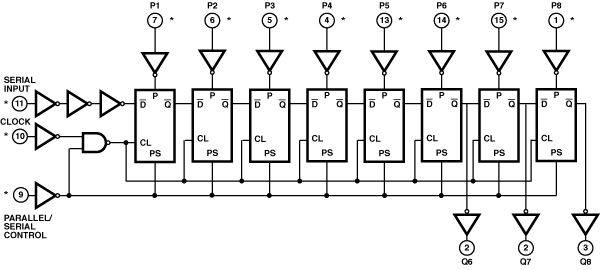


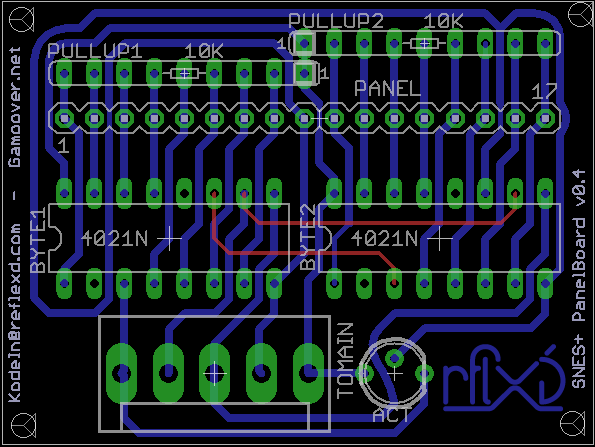
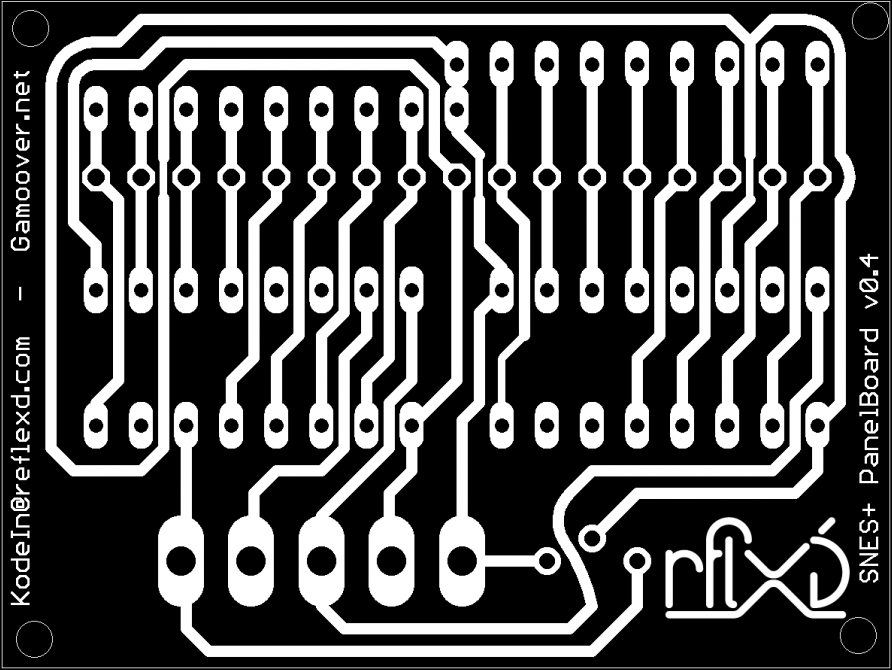


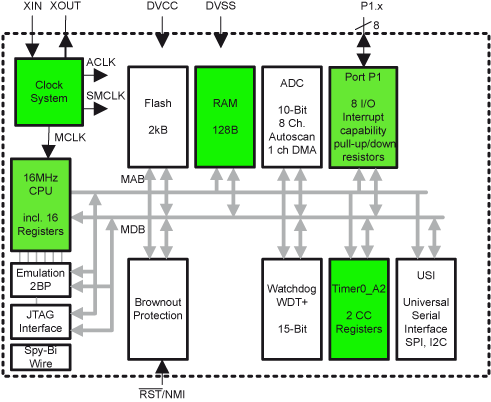



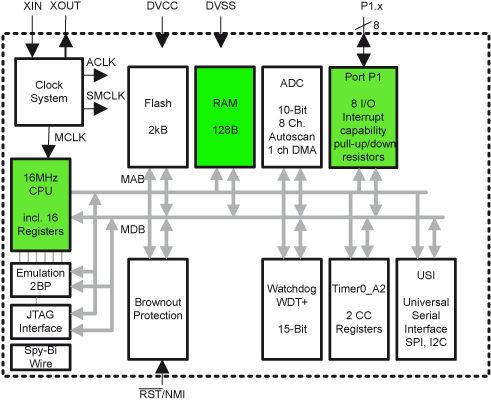
 )
)